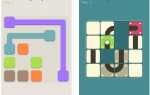Синтетические тесты
Синтетические тесты
отличный инструмент для определения того, насколько хорошо ваши компьютеры могут играть в игры. Они обеспечивают базовый уровень, который позволяет вам сравнить, как обновления и изменения вашего компьютера улучшили или понизили производительность.
Синтетические тесты также можно использовать для сравнения с другими системами с аналогичными характеристиками, что позволяет увидеть, работает ли ваш компьютер так, как должен, или что-то сдерживает его.
Однако синтетические тесты, в конечном счете, являются синтетическими. Другими словами, они не представляют реальную производительность.
Достижение очень высокой оценки 3DMark не поможет вам определить частоту кадров в одной конкретной игре. Хотя некоторые игры, например шутеры от первого лица, часто поставляются со встроенными тестами, многие игры этого не делают.
Открывая реальную производительность
Чтобы узнать, как работает ваш компьютер во время реального игрового процесса, и повысить производительность видеоигр, вы можете использовать инструмент под названием Fraps. Этот инструмент обычно используется профессиональными обозревателями оборудования, чтобы выяснить, насколько хорошо работают конфигурации оборудования в играх, в которых нет тестовых утилит.
,
Fraps — что-то странное в том, что он заполняет множество разных ниш одновременно. Платная версия, например, может записывать видео геймплея. Однако мы заинтересованы только в тестировании наших игр, поэтому бесплатная версия Fraps будет работать просто отлично.
Тест глазного яблока
После того, как вы загрузили и установили Fraps, запустите программу, а затем запустите игру, которую вы хотите протестировать. Частота кадров в игре будет отображаться желтым текстом в углу игры. Где текст отображается, зависит от ваших настроек — в моем случае я решил сделать так, чтобы он отображался в левом нижнем углу экрана.
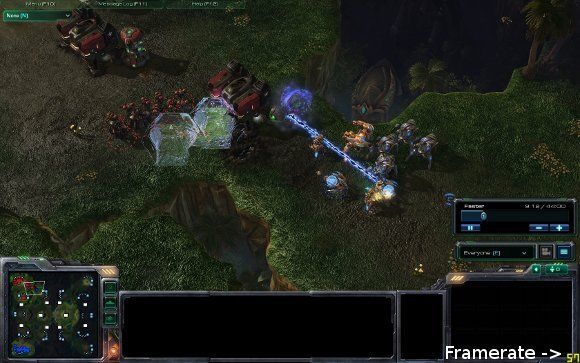
Пока вы играете, следите за числом кадров. Если вы видите, что он начинает опускаться ниже 30 кадров в секунду, обратите внимание на то, что вы делаете, и посмотрите, сможете ли вы найти корреляцию между этим и падением частоты кадров. Вы только что применили конкретное оружие? Вы только что изменили свое мнение? Вы только что вошли в заставку? Вы только что вошли в очень широкую, открытую область?
Обращая внимание на эти детали, вы можете решить проблему с частотой кадров, если ваша игра время от времени работает медленно. Например, если вы обнаружите, что частота кадров значительно уменьшается в открытой области, вам может потребоваться уменьшить расстояние прорисовки игры, чтобы на экране отображалось меньше удаленных объектов, чтобы повысить производительность видеоигры.
Запись эталонных данных
Вы можете использовать тест глазного яблока для устранения проблем с производительностью игры, но если вы хотите узнать, как работает игра в целом, вам нужно записать некоторые данные теста.
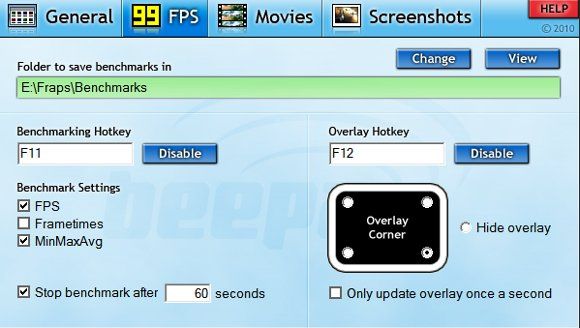
Когда вы дойдете до той области игры, которую хотите тестировать, нажмите F11, чтобы начать. Игра будет продолжать работать в обычном режиме — вы можете и должны играть так же, как обычно. По умолчанию тест будет длиться 60 секунд, но вы можете сделать так, чтобы он был длиннее или короче по вашему желанию.
Когда тест завершится, все данные о тесте будут сохранены в файлы электронных таблиц, которые находятся в папке Fraps \ Benchmarks. Взглянув на эти данные, вы получите важную информацию о том, как в целом игра прошла.
Осмысление контрольных данных
Записанный вами эталонный тест приведет к двум файлам электронных таблиц. Первая помечена игрой (да, обычно она знает, в какую игру вы играете) данными и временем. В конце вы также найдете аббревиатуру «fps». Это не показывает среднее количество записанных вами кадров в секунду, а скорее показывает, сколько кадров в секунду ваша игра имела в секунду.
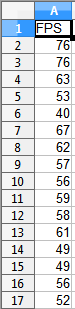
Данные в целом должны быть достаточно согласованными, если область тестируемой вами игры также была согласованной. Например, вы должны получать одинаковые частоты кадров во всем тесте, если вы просто гуляли по лесу. Однако, если на полпути через эталон вы попали в засаду и должны были вступить в бой, вы, вероятно, увидите, что ваши частоты кадров в этот момент падают.
Другой, более полезный файл помечается таким же образом, но вместо этого в конце стоит метка «minmaxavg». В этой электронной таблице указывается минимальная частота кадров, максимальная частота кадров и средняя частота кадров. Мой пример эталонного теста, вероятно, не самый лучший — я закончил борьбу ближе к концу, и частота кадров снизилась, когда это произошло.
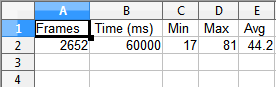
Из этих данных можно сделать несколько важных выводов. Например, минимальная частота кадров и максимальная частота кадров, показанные выше, совсем не согласуются. Это говорит мне о том, что есть что-то конкретное, что иногда замедляет мою игру. В игре, в которую я играл, есть много спецэффектов, возникающих в бою, поэтому, если я выключу настройки этих эффектов, моя игра не будет сильно замедляться, а минимум не будет таким низким.
Я также вижу, что моя игра в среднем достигает 44,2 кадра в секунду. Тридцать кадров в секунду обычно считаются минимально желаемой средней частотой кадров, поэтому у меня все хорошо. Производительность падает, моя игра приятна.
Заключение
Fraps — это удивительная утилита для тестирования производительности и устранения проблем с видеоиграми. Это дает вам возможность увидеть, как ваши игры действительно работают, а также позволяет устранять неполадки, связанные с производительностью, чтобы вы могли выяснить, какие графические настройки создают проблемы вашему компьютеру. Fraps — бесплатная загрузка, так что проверь ее сейчас.